亞馬遜上傳/上架產品流程詳解

眾所皆知,只有在亞馬遜賣家平台完成了產品上架,顧客才能夠搜尋到您的產品。下面以美國站為例,為大家詳細介紹亞馬遜上傳/上架產品的流程。
在上傳產品之前,您需要注意的是,在亞馬遜開店,有些分類是需要經過審核才可以開始銷售的。
一、建立新商品
1.進入賣家後台,點擊螢幕左上角Inventory下面的Add a product
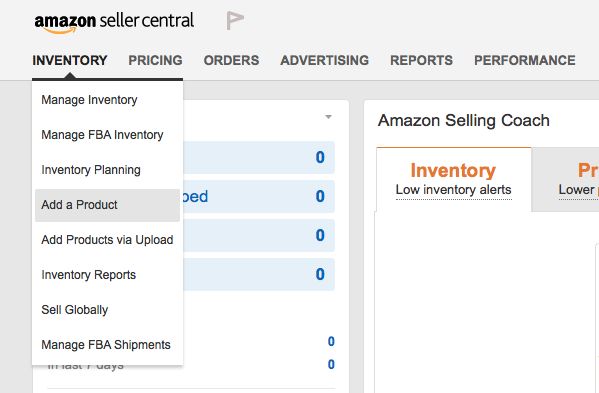
2.在 Add a product 頁面裡,你可以在裡面看到有三種方法可以新增商品。第一種是你可以新增 Amazon 上本來就有在賣的商品,這又叫做「跟賣」。第二種是你需要上傳 Amazon 上沒有在販售的商品,你可以點選 Create a new product listing 。而第三種是你需要新增變體,你可以使用右邊的 bulk upload 區塊。
今天本篇文章是教大家第二種新增 Amazon 新的商品的方法。
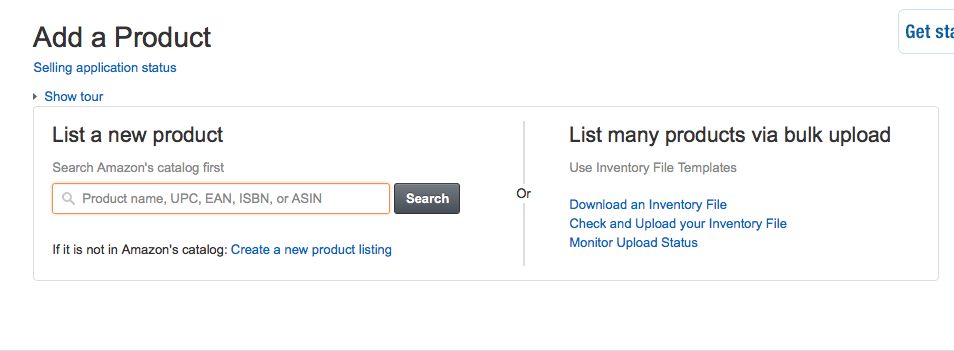
3.當你點選 Create a new product listing 後,你需要輸入你的商品的分類,你可以在搜尋欄裡輸入關鍵字搜尋分類或直接在分類表裡找。
如果直接在分類表找到,點選好後按下 Select 即可。
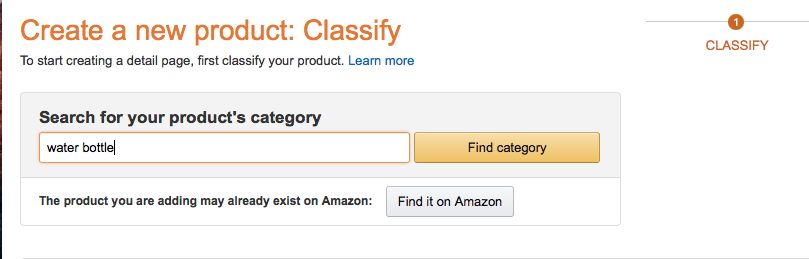
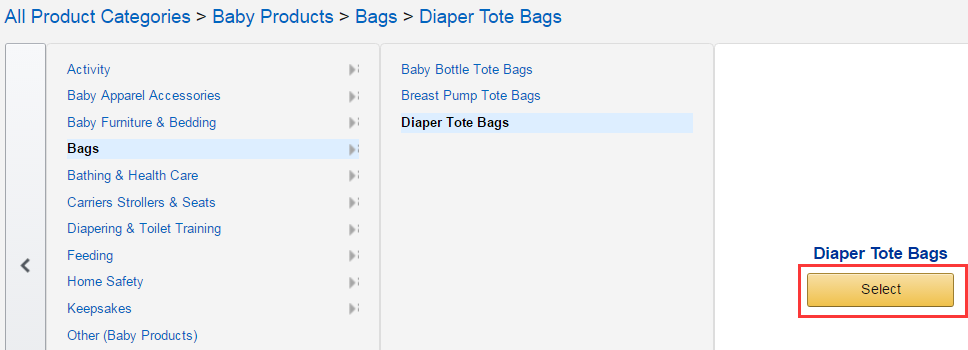
如果沒有看到你的類別,可能是因為該分類的銷售需要審核或限制。你可以點選 Learn more 獲取更多資訊

注意:搜尋分類
如果不確定您的商品分類,可以使用分類搜尋功能,輸入分類關鍵字後,進行搜尋。
在搜尋結果中選擇相應的分類點選後,進而加入商品頁面。

4、接下來輸入重要的商品資訊,完成 listing 的編輯。
![]()
第一頁:Vital Info
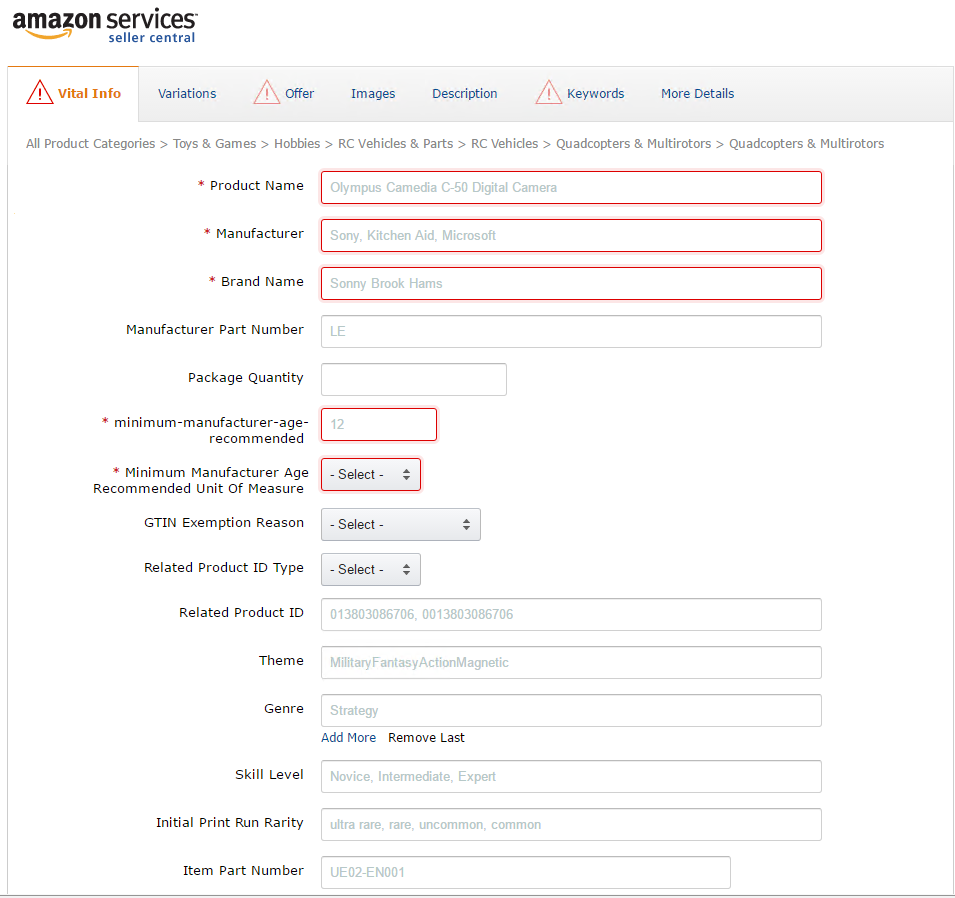
商品名可以參考 [BQool原創] 亞馬遜產品標題怎麼寫
這邊值得注意的是你必須提供 GTIN (Global Trade Identifier Number),但是以下分類商品可以不用填寫。
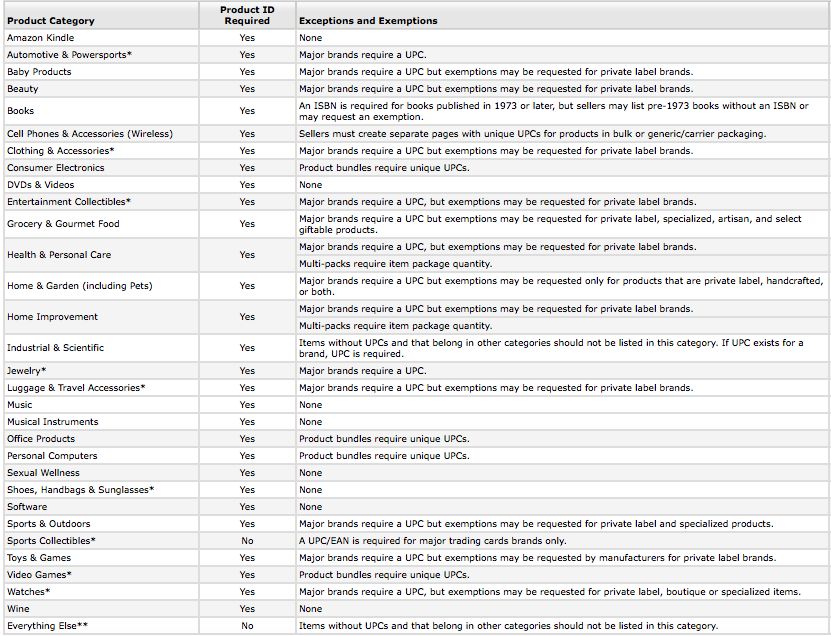
如上所述,每個商品都需要一個產品ID才能夠在Amazon上販賣。您可以向製造商查詢或直接為自己的商品購買新的UPC碼。有很多網站販售便宜的UPC碼。(網路搜尋 cheap UPC barcodes )
第二頁:Variations
多屬性商品一般適用於服飾類,珠寶首飾類商品,我們稱之為變體商品。這種商品的展示形式如下:
買家可以選擇尺寸和顏色,當買家選擇不同顏色時,商品的圖片會隨之變化,選擇不同尺寸和顏色時,價格庫存等都將隨之變化。如下圖:
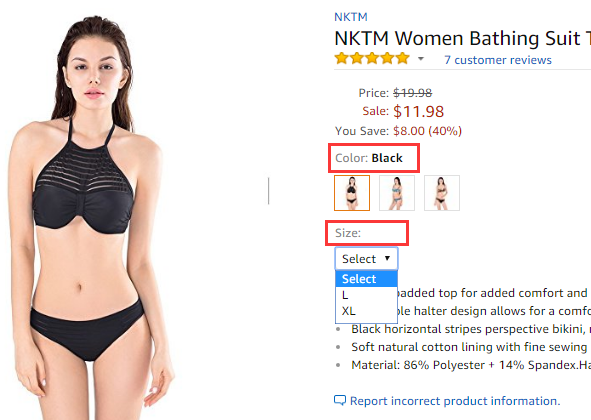
1、在 Variations 裡下找到 Variation Theme ,在 Variation Theme 中選擇變體主題如尺寸,顏色或者尺寸+顏色的組合
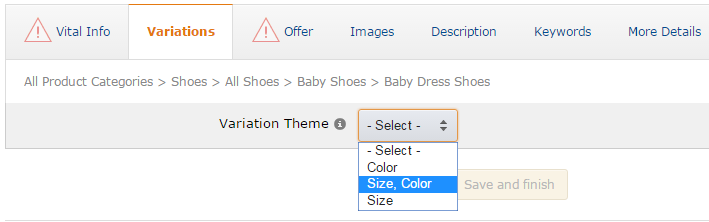
2、選擇變化主題後點選 Variations 標籤進入增加尺寸顏色頁面。
在 Size, Color 裡面增加您的商品尺寸和顏色。點選 Add variations 按鈕建立變體主題的組合。
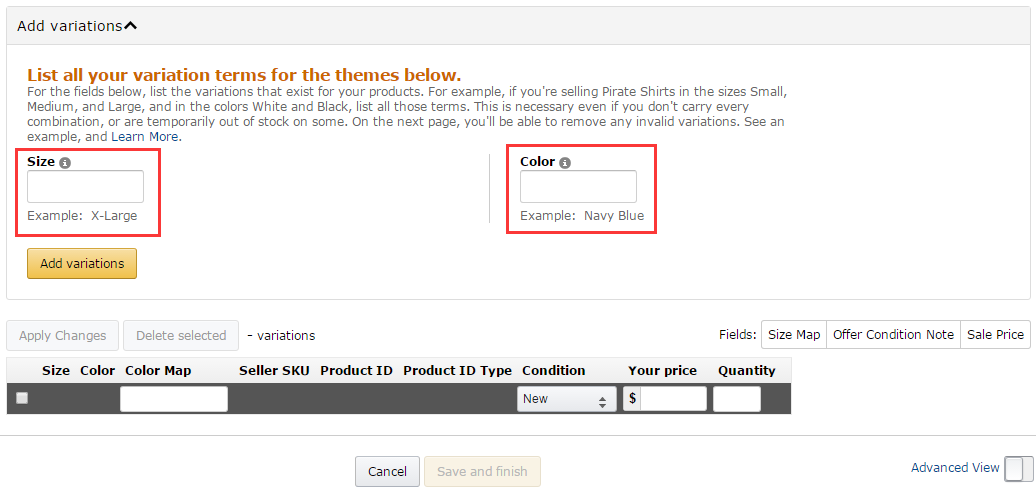
3、之後會出現不同的尺寸顏色組合,在每個組合後面加入 Color Map、Seller SKU、Product ID、Product ID Type、Condition、Your price、Quantity。
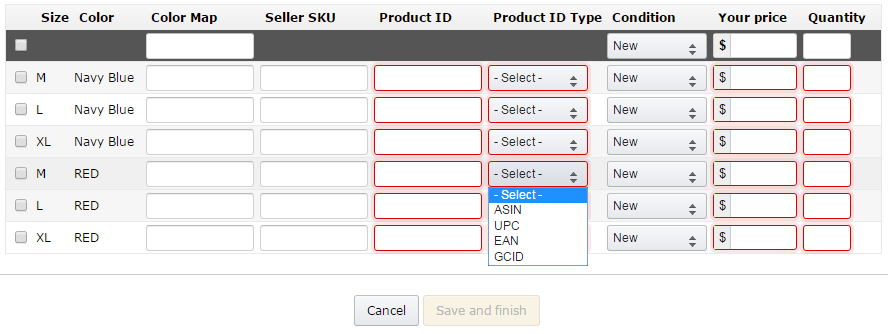
4、所有商品必填資訊都填好以後就可以到下一頁!
第三頁:Offer
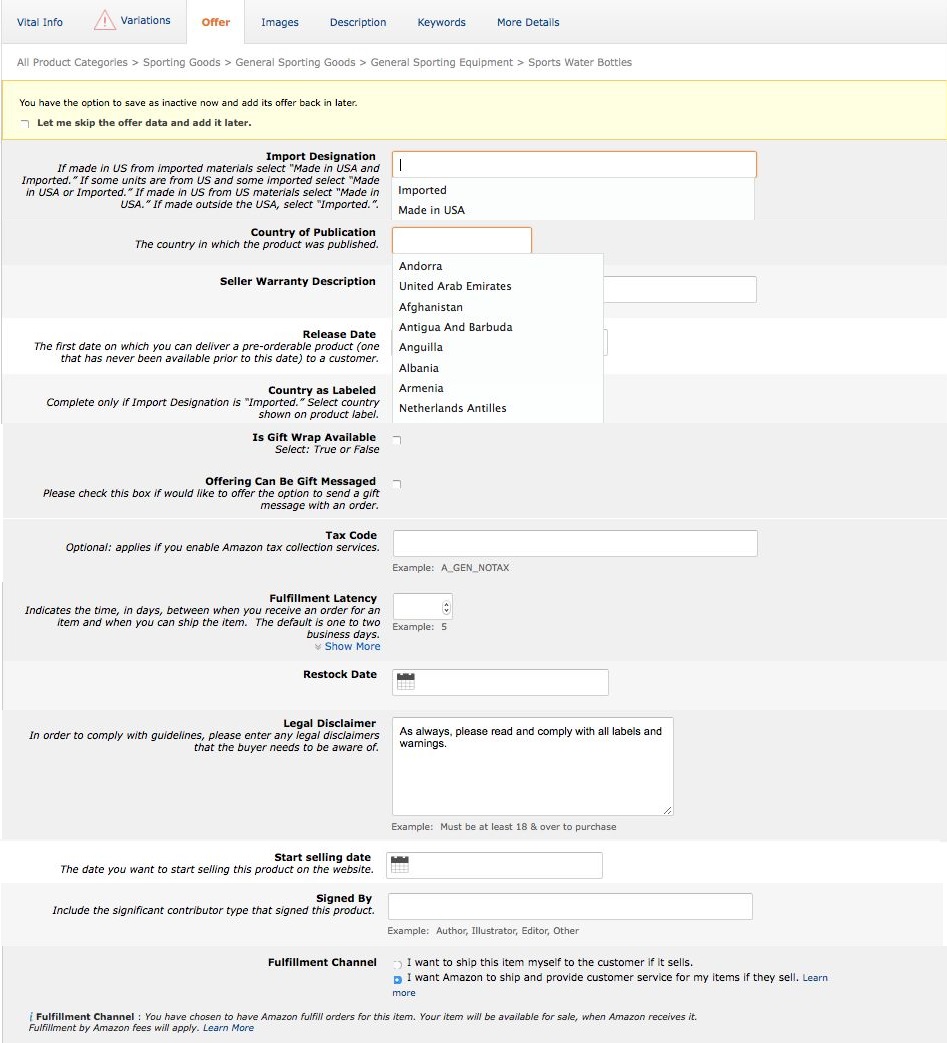
這個頁面是選填的,你可以更詳細的提供你的商品資訊。
第四頁:Images

在上傳圖片之前,請一定要確定自己的圖片符合 Amazon 的商品圖片規定。
第五頁:Description
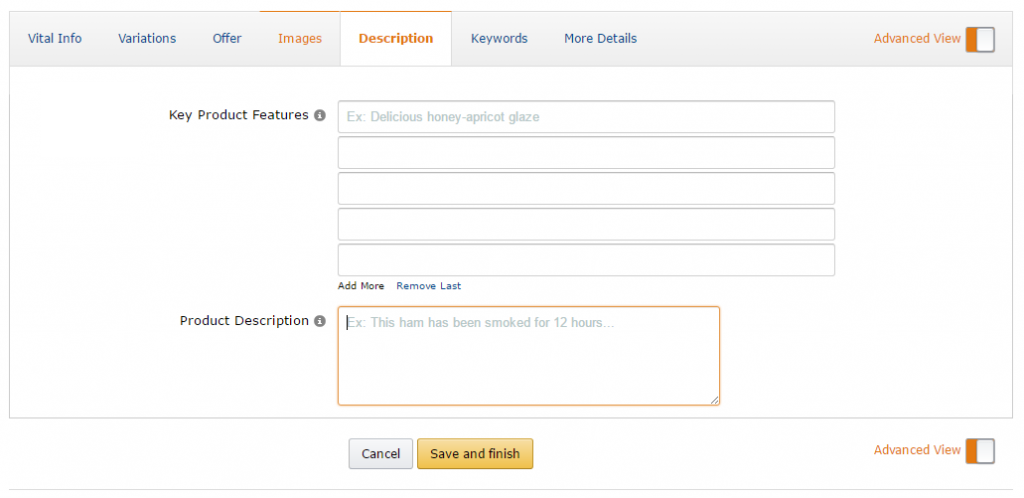
建議你盡可能填寫關鍵字來提升你的商品排名,因為買家很容易透過搜尋搜到你的商品。但別忘記每個段落只能填寫100個字。
一個好的商品一定具備非常棒的商品詳細資訊,買家透過商品資訊更了解你的商品。上限2000個字。
第六頁:Keywords
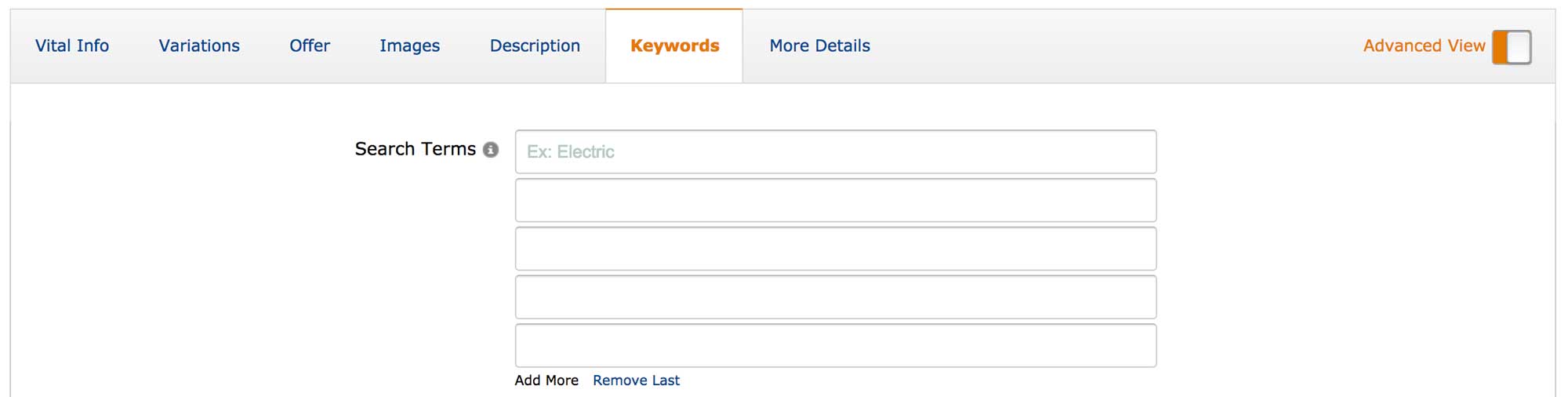
這邊一樣盡可能的填寫關鍵字,標題、文字裡有出現的關鍵字不必重複。
接下來幾個需要選填的項目,Platinum Keywords 不必填寫,因為你不是白金賣家。
Subject Matter、Other Attributes、Intended Use 跟 Target Audience 只需要選擇下拉選單即可
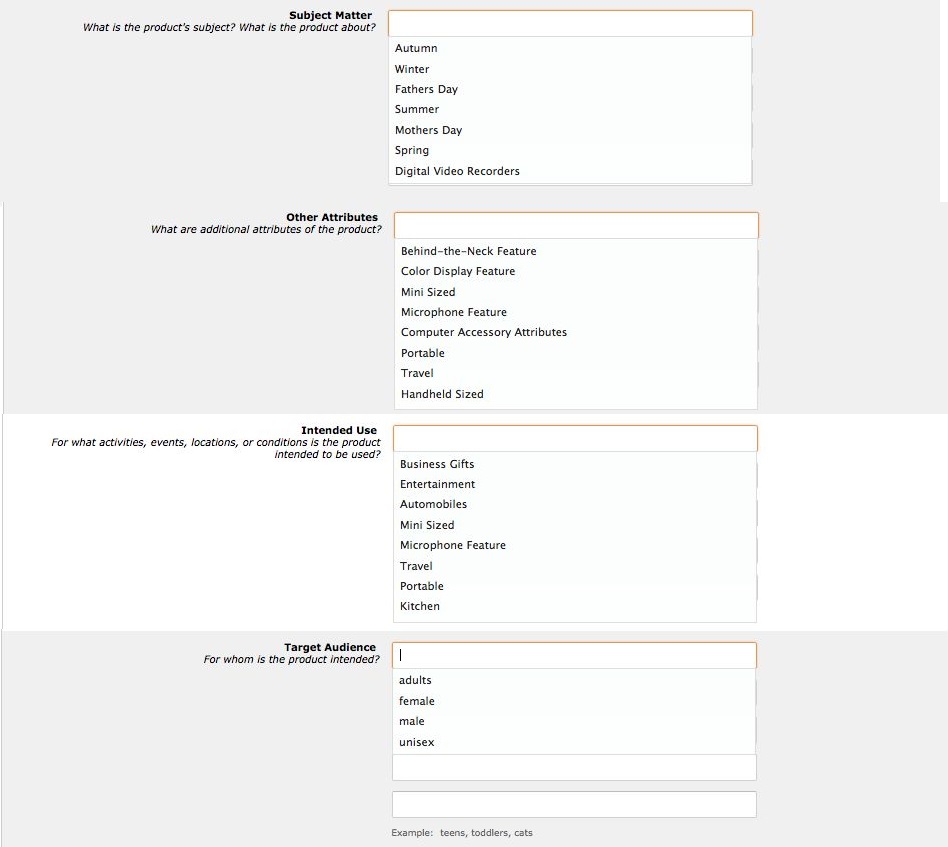
可能會花你一些時間選擇,但是詳細選擇能夠讓你增加更多訂單並減少訂單失誤率。
第七頁:More Details
這一頁就不詳細說明了,仔細填選完畢即可。
之後就可以點選 Save and Finish ,成功新增商品囉!
如果要銷售亞馬遜平台已有商品?
亞馬遜允許賣家銷售已經在亞馬遜平台建立好了的商品,賣家必須確認商品的所有資訊必須完全一致才能銷售已有商品,包括UPC、品牌、廠商、包裝及商品各種參數,都必須完全一致,並且賣家必須有該品牌擁有者的授權代理許可。
1、在 Add a new product 頁面搜尋中輸入要銷售商品的標題或者 UPC、EAN、ASIN,點選搜尋,搜尋出商品以後確認 UPC 跟您的商品外包裝上的UPC完全一致後點擊 Sell yours 按鈕,進行加入。
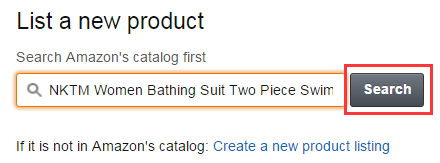
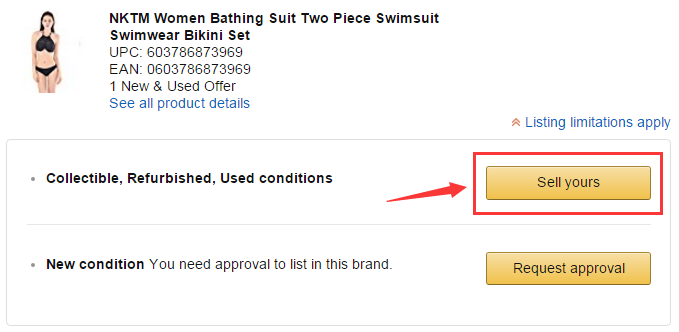
2、填寫商品必要資訊。在商品資訊進入頁面只需輸入 Condition (新舊程度)、 Your price (價格)和 Quantity (數量)後點選保存
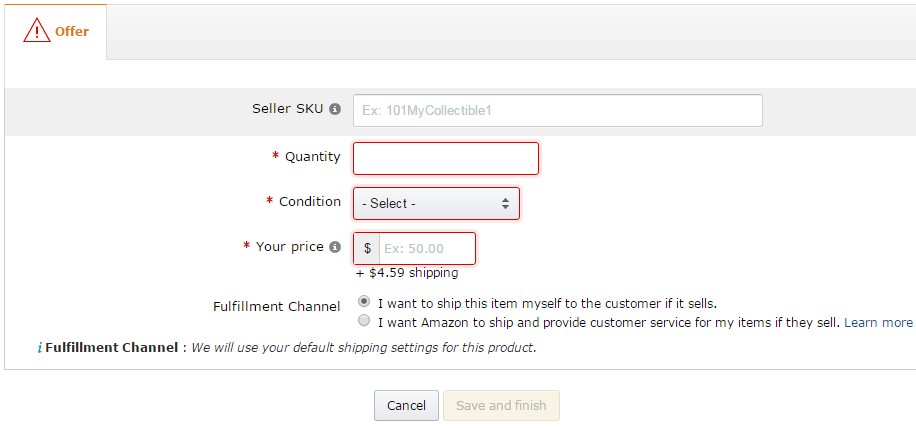
3、加入成功後在 Manage Inventory 頁面出現該商品。
轉載需知:
此文章由 BQool 比酷爾原創,轉載請務必保留原文連結
BQool 軟體網站:www.bqool.com.tw
BQool Fans Page:https://www.facebook.com/bqooltw/





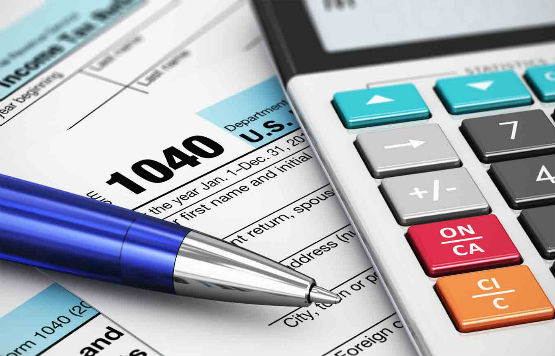


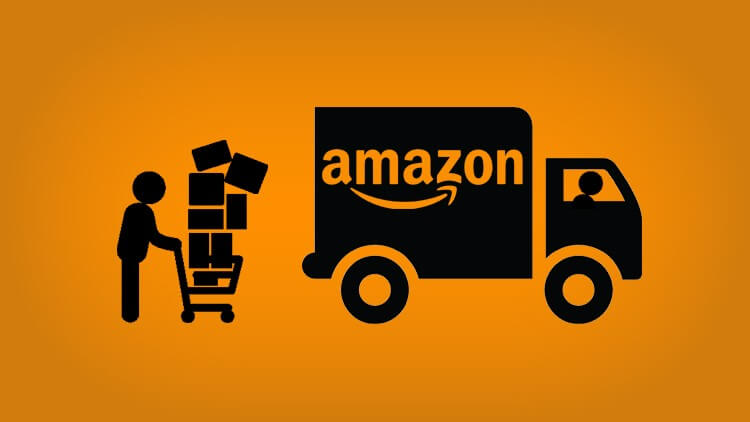

發佈留言